|
[掴み分け]機能
補間点処理における同一座標の補間点(ノード)の掴み分け、アーク削除、アーク反転、アーク移動、アークセグメント移動、アーク回転、アーク平滑化、アークの曲線あてはめ編集における同一座標のアークの掴み分けが行なえます(デフォルトでは掴み分けのダイアログが表示されますが、メニューを実行して、マウスで補間点やアークを掴む直前にF2キーを押すと、この機能を抑制します。再度、F2キーを押すと抑制が解除されます)。
- ■ 操作方法
-
- 例えば、「補間点操作」で指定した箇所に同一座標の端点ノードが複数ある場合、[掴み分け]ダイアログボックスにそれらの情報が表示されます。
リストで指定したノードは画面上で選択表示されますので、どのノードに対して処理を行なうかをあらかじめ指定できます。
- ノードを指定します。
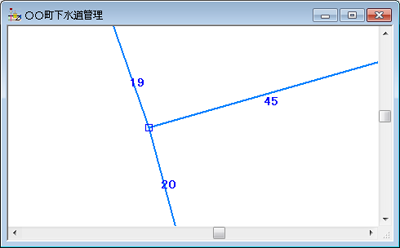
- 同一座標のノード情報が表示されます。現在掴まえているのは、Node ID「101」のノードです。
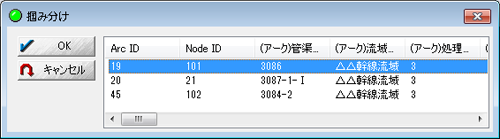
- リストで、Node ID「21」のノードを選択します。
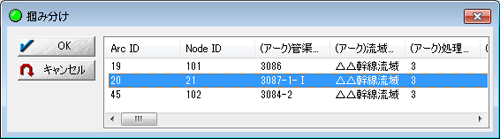
- 今度は、Nore ID「26」のノードを掴まえています。
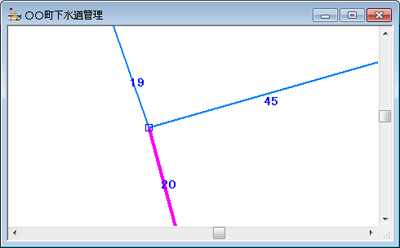
同様にリスト内のNode ID「102」のノードを選択すると、ベクター画面上では該当するベクター要素が選択状態になります。
ここでは「補間点操作」モード中のため、対象としたいノードが決まり<OK>ボタンを押すと続いて補間点操作が行なえます。
「掴み分け」ダイアログボックスには次の情報が表示されます。
| Arc ID | 同一座標のアークの内部番号 |
| Node ID | 同一座標のノードの内部番号 |
| アーク内部属性 | 同一座標のアークの内部属性
「属性データ表示制御」で"ウィンドウ非表示"がONになっている場合は表示されません。 |
| ノード内部属性 | 同一座標のアークの内部属性
「属性データ表示制御」で"ウィンドウ非表示"がONになっている場合は表示されません。 |
- ■ pcm.iniファイルによる設定
- アークの作図・編集処理中における「掴み分け」機能に関して、pcm.iniファイル
[SystemEnvMgr]
ScanMultiRange=2.5
などで、画面上の検索範囲(mm単位)指定できるようにした。
デフォルトは0.0で、この場合従来通り、(有効桁内で)完全に一致するもののみを対象とする。
|
















